
Kazalo:
- 1. korak: Začnite
- 2. korak: Pomembno
- 3. korak: Začnite uporabljati aplikacijo Blynk
- 4. korak: Ustvarite nov projekt
- 5. korak: Ime/plošča/povezava
- 6. korak: Preverjanje pristnosti
- 7. korak: Dodajte dva pripomočka (prikaz vrednosti)
- 8. korak: povlecite N Drop
- 9. korak: Vlažnost
- 10. korak: Temperatura
- 11. korak: Zaženite projekt
- 12. korak: Zaženite kodo
- 13. korak: Prikažite
- Avtor John Day [email protected].
- Public 2024-01-30 12:07.
- Nazadnje spremenjeno 2025-01-23 15:09.
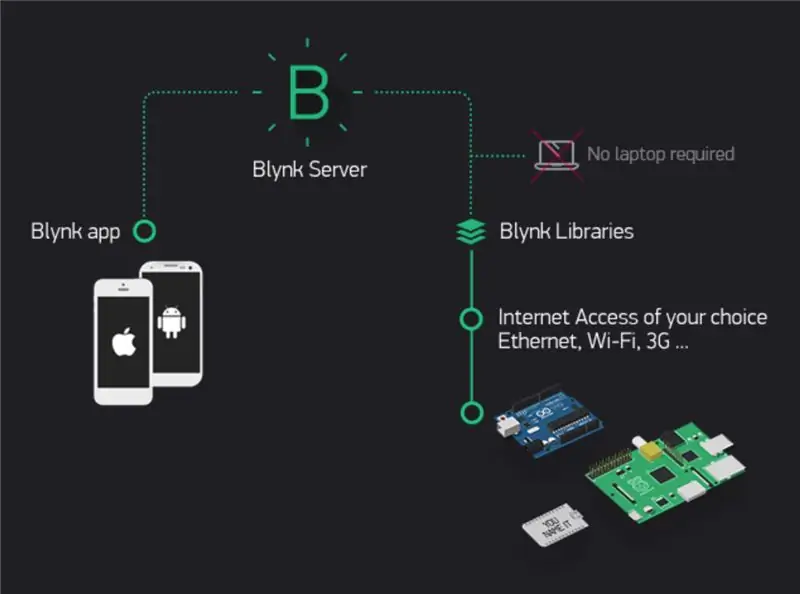
Ta Navodila obravnavajo uporabo Wemos D1 Mini Pro za pošiljanje datta (Temperatura in vlažnost) v aplikacijo Blynk.
1. korak: Začnite
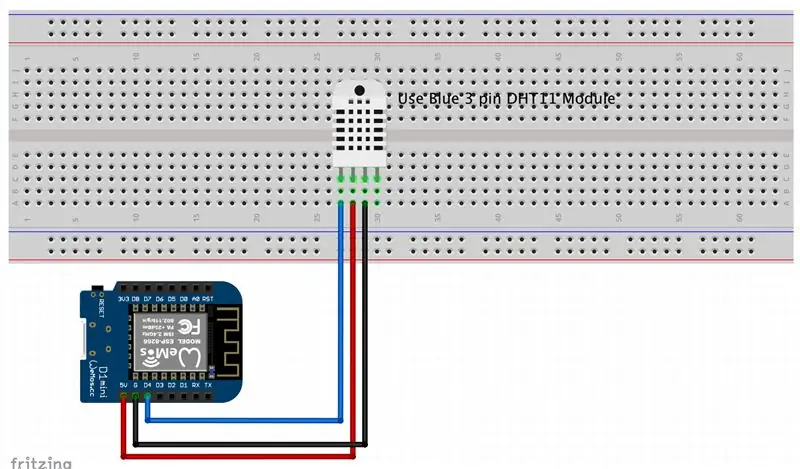
V vašo aplikacijo Blynk na telefonu bomo prenesli odčitavanje temperature in vlažnosti. Priključite LED, kot je prikazano tukaj: Opomba. Uporabil sem modri modul digitalne temperature/vlažnosti DHT11, ki ima tri zatiče. Modul je iz Banggooda. Drugi podobni moduli različnih dobaviteljev imajo lahko drugačno postavitev zatičev. Preveri to. Spodnje barve so pravilne za modul Banggood:
Modra = podatkovni signal (levo)
Rdeča = Vcc +5v (sredina)
Črna = tla (desno)
2. korak: Pomembno

Kot je navedeno zgoraj.
Opomba. Uporabil sem modri DHT11 digitalni modul za temperaturo/vlažnost iz Banggooda, ki ima tri zatiče. Drugi podobni moduli različnih dobaviteljev imajo lahko drugačno postavitev zatičev. Preveri to. Barve so pravilne za modul Banggood:
Modra = podatkovni signal (levo) Rdeča = Vcc +5v (na sredini) Črna = ozemljitev (desno)
3. korak: Začnite uporabljati aplikacijo Blynk
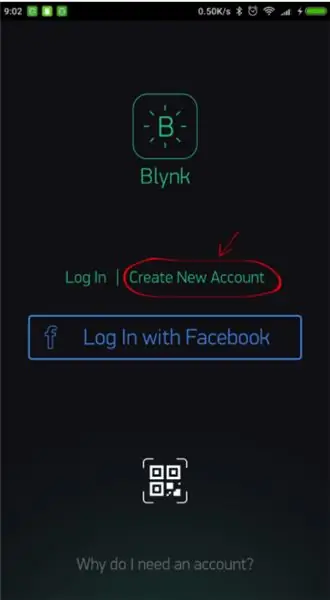
Ustvarjanje računa Blynk Po prenosu aplikacije Blynk boste morali ustvariti nov račun Blynk. Ta račun je ločen od računov, uporabljenih za forume Blynk, če ga že imate. Priporočamo uporabo pravega e -poštnega naslova, ker bo kasneje poenostavil stvari.
Zakaj moram ustvariti račun? Račun je potreben za shranjevanje vaših projektov in dostop do njih iz več naprav od kjer koli. To je tudi varnostni ukrep. Vedno lahko nastavite svoj zasebni strežnik Blynk (povezave do zunanjega spletnega mesta.) Povezave do zunanjega spletnega mesta. in imajo popoln nadzor.
4. korak: Ustvarite nov projekt
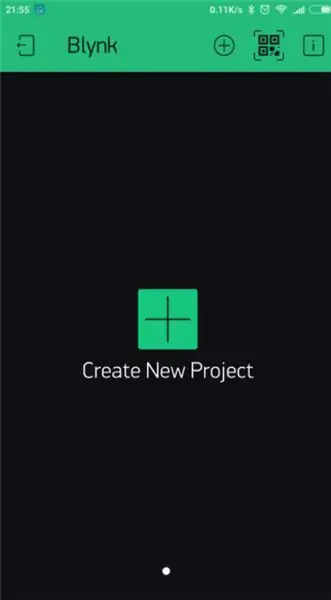
Ko ste uspešno prijavljeni v svoj račun, začnite z ustvarjanjem novega projekta.
5. korak: Ime/plošča/povezava
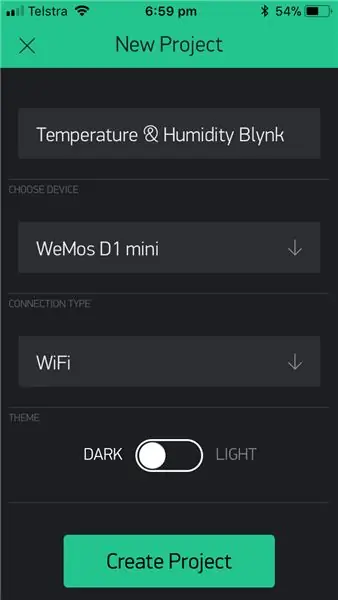
Dajte mu ime in izberite ustrezno ploščo (Wemos D1 Mini). Zdaj kliknite na Ustvari.
6. korak: Preverjanje pristnosti
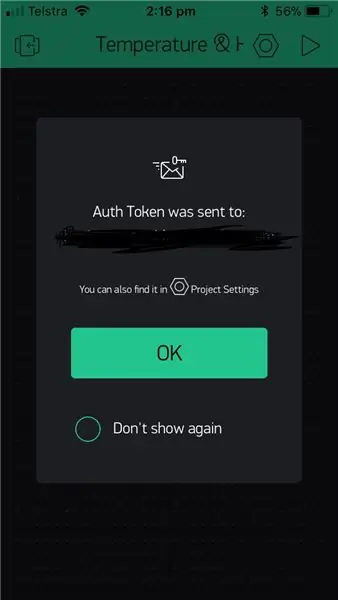
Vaš žeton za preverjanje pristnosti vam bo poslan po e -pošti, do njega pa boste lahko dostopali tudi v nastavitvah svojega projekta. Za vsak projekt, ki ga ustvarite, bo ustvarjena nova številka.
7. korak: Dodajte dva pripomočka (prikaz vrednosti)
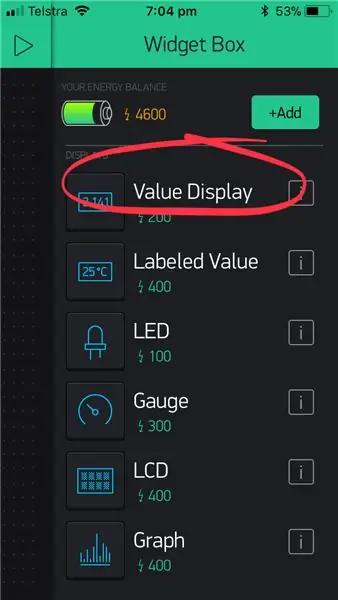
Vaše projektno platno je prazno, dodajmo dva pripomočka za prikaz temperature in vlažnosti. Dotaknite se kjer koli na platnu, da odprete polje s pripomočki. Vsi razpoložljivi pripomočki se nahajajo tukaj.
8. korak: povlecite N Drop
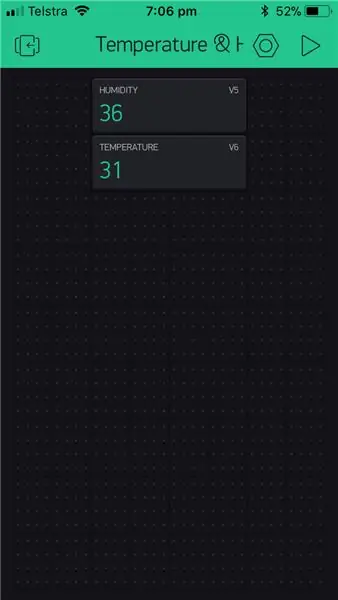
Povleci in spusti-pritisnite in pridržite pripomoček, da ga povlečete na novo mesto.
9. korak: Vlažnost
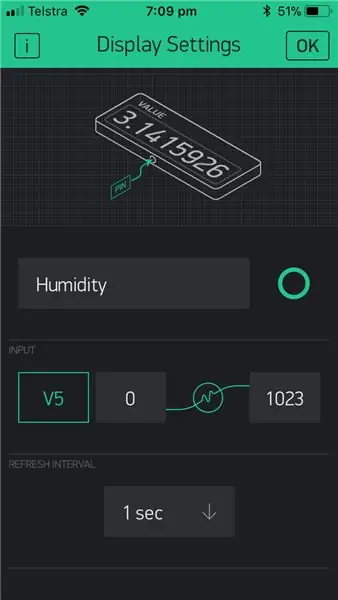
Nastavitve pripomočkov - vsak pripomoček ima svoje nastavitve. Dotaknite se pripomočka, da pridete do njih. Nastavite jih z naslednjimi nastavitvami.
10. korak: Temperatura
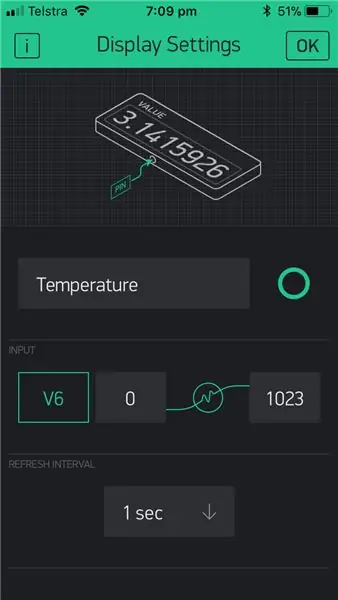
Nastavitve pripomočkov - vsak pripomoček ima svoje nastavitve. Dotaknite se pripomočka, da pridete do njih. Nastavite jih z naslednjimi nastavitvami.
11. korak: Zaženite projekt
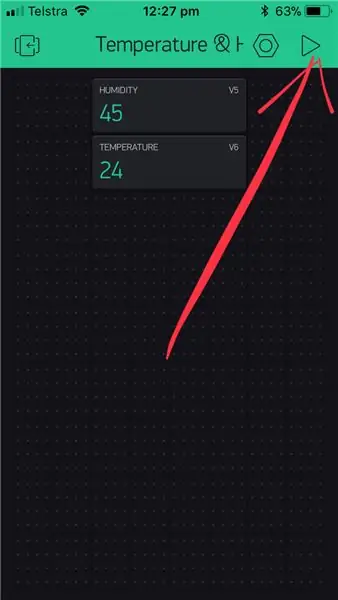
12. korak: Zaženite kodo

Zdaj pa poglejmo primer skice za Wemos D1 Mini Pro. Upoštevajte, da morate vključiti tri ključne komponente:
1. char auth = ""; Specifično za vaš projekt (aplikacija Blynk).
2. char ssid = ""; Specifično za omrežje, s katerim se povezujemo (ime omrežja). "Hotspot" lahko izvedete tudi iz telefona.
3. char pass = ""; Specifično za omrežje, s katerim se povezujemo (geslo).
KODA
#define BLYNK_PRINT Serijska številka
#include #include #include // V aplikaciji Blynk bi morali dobiti žeton za preverjanje pristnosti. // Pojdite na Nastavitve projekta (ikona matice). char auth = ""; // Vaše poverilnice WiFi. // Za odprta omrežja nastavite geslo na "". char ssid = ""; char pass = ""; #define DHTPIN D4 // Na kateri digitalni pin smo povezani #define DHTTYPE DHT11 // DHT 11
DHT dht (DHTPIN, DHTTYPE);
Časovnik BlynkTimer; float t; plovec h; void setup () {// Konzola za odpravljanje napak Serial.begin (9600); Blynk.begin (auth, ssid, pass); dht.begin (); timer.setInterval (1000L, sendSensor); } void loop () {Blynk.run (); timer.run (); } // Ta funkcija vsako sekundo pošlje čas delovanja Arduina na Virtual Pin (5). // V aplikaciji je treba frekvenco branja gradnika nastaviti na PUSH. To pomeni, da // določite, kako pogosto želite pošiljati podatke v aplikacijo Blynk. void sendSensor () {h = dht.readHumidity (); t = dht.readTemperature (); // ali dht.readTemperature (true) za Fahrenheit // l = analogRead (LDR); if (isnan (h) || isnan (t)) {Serial.println ("Ni bilo mogoče prebrati s senzorja DHT!"); vrnitev; } // Kadar koli lahko pošljete poljubno vrednost. // Ne pošiljajte več kot 10 vrednosti na sekundo. Blynk.virtualWrite (V5, h); Blynk.virtualWrite (V6, t); }
13. korak: Prikažite
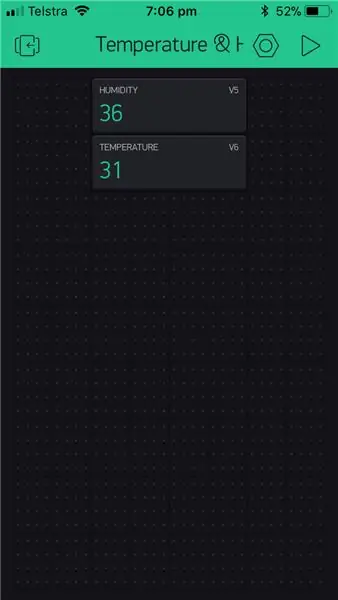
Vrnite se v aplikacijo Blynk in preverite zaslon. Videti morate trenutno temperaturo in vlažnost.
Priporočena:
M5STACK Kako prikazati temperaturo, vlažnost in tlak na M5StickC ESP32 z uporabo Visuina - enostavno narediti: 6 korakov

M5STACK Kako prikazati temperaturo, vlažnost in tlak na M5StickC ESP32 z uporabo Visuina - enostavno narediti: V tej vadnici se bomo naučili, kako programirati ESP32 M5Stack StickC z Arduino IDE in Visuino za prikaz temperature, vlažnosti in tlaka s senzorjem ENV (DHT12, BMP280, BMM150)
LED za temperaturo in vlažnost: 12 korakov

LED za temperaturo in vlažnost: če ste kdaj želeli bolj vizualni termometer, vam lahko ta projekt pomaga. Naredili bomo niz LED, ki prikazujejo določene barve glede na stopnjo vlažnosti in temperature
Spremljajte temperaturo in vlažnost z AM2301 na NodeMCU & Blynk: 3 koraki

Spremljajte temperaturo in vlažnost z AM2301 na NodeMCU & Blynk: Zelo dobro je znano dejstvo, da v večini industrijskih navpičnic, temperatura, vlaga, tlak, kakovost zraka, kakovost vode itd. Igrajo pomembno vlogo pri stalnem in nujnem spremljanju opozorilni sistemi morajo biti vzpostavljeni, ko vrednost
ESP8266 in Visuino: spletni strežnik za temperaturo in vlažnost DHT11: 12 korakov

ESP8266 in Visuino: DHT11 Spletni strežnik za temperaturo in vlažnost: moduli ESP8266 so odlični nizkocenovni samostojni krmilniki z vgrajenim Wi-Fi-jem, o njih pa sem že naredil vrsto navodil. DTH11/DTH21/DTH22 in AM2301 sta zelo priljubljena kombinirana temperatura in senzorji vlažnosti Arduino in naredil sem število
Termokromni zaslon za temperaturo in vlažnost - PCB različica: 6 korakov (s slikami)

Prikaz termokromske temperature in vlažnosti - različica PCB: Pred časom je bil izveden projekt, imenovan Thermochromic Temperature & Zaslon vlažnosti, kjer sem sestavil 7-segmentni zaslon iz bakrenih plošč, ki so jih segrevali/hladili peleti. Bakrene plošče so bile prekrite s termokromno folijo, ki
